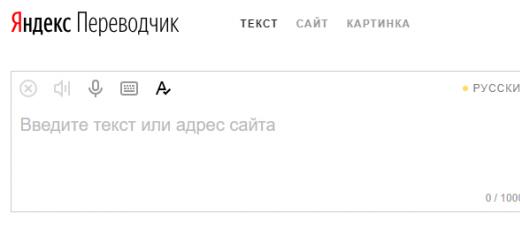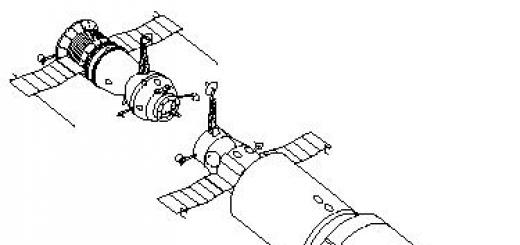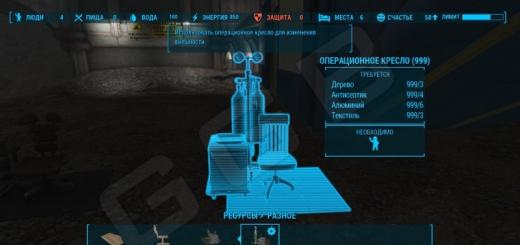Сегодня нам бы хотелось уделить внимание такому способу взимания онлайн-оплаты по банковской карте покупателя, как выставление «ссылки на оплату» или отправка счета по e-mail. Получив такую ссылку, покупатель кликает на нее, переходит на безопасную платежную страницу процессора электронных платежей, вводит реквизиты своей банковской карты и подтверждает платеж в пользу продавца, нажав кнопку «Оплатить».
Надо заметить, что это самый простой функционал ссылки на оплату. Современные поставщики платежных услуг давно уже разработали дополнительные возможности применения ссылок для своих клиентов.
Если вы не интернет-магазин и у вас нет автоматизации продаж с сайта, прежде чем выбрать того или иного поставщика платежных услуг, поинтересуйтесь возможностями данной ссылки. Помните, детали имеют значение.
Остерегайтесь архаичных систем, они тормозят процесс ваших продаж и заставляют больше времени тратить на создание счета и его оплаты.
Ссылка не должна быть одноразовой. Т.е. у вас должна быть возможность скопировать ее и вставить туда, куда вам это нужно: на сайт, в qr-код, под кнопку «Купить», отправить ее в любой мессенджер или же, отправить ее сразу нескольким клиентам. А еще задать план подписок, если вы продаете что-то по подписке и вам нужно ежемесячно и в автоматическом режиме списывать деньги с карты покупателя.
Какому бизнесу удобно формировать ссылки на оплату и выставлять счета покупателям
1. Бизнесу, который продает услуги физическим лицам или ИП.
2. Бизнесу с небольшим перечнем товаров/ услуг -10-20 штук. Поскольку, чтобы получить ссылку на оплату, необходимо каждый товар/услугу создать в личном кабинете.
3. Бизнесу, у которого нет «корзины» на сайте, но хочется продавать товары/услуги через сайт в автоматическом режиме, т.е. через кнопку "Купить".
Как продавец формирует ссылки на оплату в личном кабинете bePaid
1. Заходит в рабочий кабинет системы bePaid
2. Создает там продукт: в специальных полях вводит его название, описание, стоимость. При необходимости: задает время действия ссылки; количество оплат, которые можно произвести по ссылке; устанавливает сумму и периодичность автоматического списания средств с карты клиента после первого платежа, при необходимости.
4. Вставляет ее на сайт под кнопку "Купить", в баннер, в QR-код или отправляет ее покупателю по удобным средствам электронных коммуникаций.
5. После оплаты покупателем, получает уведомление о платеже на электронный адрес.

Как покупатель производит оплату
1. Кликает на ссылку или кнопку "Купить" на сайте продавца и попадает на защищенную платежную страницу bePaid, на которой он видит сумму платежа, наименование продавца. Ему предлагается ввести реквизиты своей банковской карты и подтвердить платеж, нажав кнопку "Оплатить".
2. После оплаты, получает уведомление о платеже на электронный адрес, введенный при оплате.
Что важно учесть
Покупатель может оплатить только одну услугу/товар за одну процедуру оплаты. Иными словами, чтобы покупателю купить три услуги/товара, ему необходимо будет три раза пройти по ссылке/нажать кнопку "Купить" и произвести дальнейшую оплату.
И здесь важно понимать, если вы продаете билеты на семинар и предполагаете, что один клиент может купить сразу три билета, то метод ручного формирования счета вам не подходит. Или же если покупатель хочет купить один товар в количестве трех штук, ему необходимо будет три раза кликнуть на кнопку купить и произвести оплату три раза. Это не удобно. В данном случае, вам рекомендуется все-таки сделать несложную интеграцию и установить модуль оплаты к CRM вашего сайта .
Можно ли эти ссылки отправлять иностранным покупателям?
Можно! Принимайте карты VISA, MasterCard, БЕЛКАРТ любого банка, любой страны в BYN, RUB, USD, EUR. А также карты Халва.
Как работает ссылка на оплату? Несколько самых простых моделей.
1. Если вы продаете услуги и сумма счета для каждого покупателя индивидуальна (бухгалтерская консультация, скайп-обучение и т.д.)
В этом случае, вы на своем сайте пишете информацию о том, как можно оплатить услугу (пример текста менеджеры bePaid отправляют клиентам).
После того, как покупатель с вами связался и выразил желание купить услугу, вы заходите в рабочий кабинет системы bePaid, вносите данные об оказываемой услуге в предлагаемых полях: наименование, сумму и т.д. Система bePaid автоматически генерирует ссылку, которую вы легко копируете и отправляете клиенту по электронной почте или любым другим способом электронной связи.
2. Если вы продаете услугу или товар прямо с сайта с фиксированной ценой и клиент всегда покупает только один товар или одну услугу за один платеж. Например, оплата онлайн-курса, личной консультации, доступ к контенту и т.д.
Рядом с вашим товаром или услугой, вы размещаете описание стоимость товара/услуги и кнопку «Купить». Под кнопку «Купить» через админку своего сайта размещаете ссылку на оплату, которую система сгенерировала в личном кабинете bePaid.
Покупатель, зайдя на ваш сайт, приобретает товар или услугу без дополнительного звонка в вашу компанию. Он кликает на кнопку «Купить» и попадает на платежную страницу для ввода карточных данных.
3. Если вы хотите продать товар или услугу в какой-либо физической точке, используя QR-код.
Вы просто создаете продукт в личном кабинете. Копируете автоматически сгенерированную ссылку на оплату и вставляете ее в QR-код. С помощью QR приложения, ваш покупатель откроет ссылку на оплату и попадет на безопасную платежную страницу bePaid, где ему будет предложено завершить процесс покупки, введя данные своей банковской карты.
QR-код можно создать на любом бесплатном сайте, специализирующихся на QR-программах. Некоторые программы позволяют добавлять логотип, свои цвета и отслеживать статистику.
4. Если вы продаете товар или услугу по акции и вам надо отследить количество и сроки.
При создании продукта в личном кабинете, вы можете установить определенную цену, какое количество раз можно купить этот продукт по этой цене и срок действия ссылки на оплату (часы или дни). Ссылку вставляете на сайт или отправляете клиентам по электронным каналам коммуникаций.
5. Если вы продаете подписку на какой-либо контент.
В личном кабинете вы можете настроить план подписки: когда и с какой периодичностью списывать деньги с карты вашего постоянного покупателя. Например, фиксированная ежемесячная плата за обучение в онлайн-школе программирования.
Как получить возможность использовать «волшебные» ссылки?
Отправьте нам заявку, а мы подключим вас к приему платежей по банковским картам через интернет и настроим личный кабинет.
С уважением,
Команда bePaid
Подключим ваш бизнес к приему платежей по банковским картам через интернет и к системе ЕРИП.
1. Бизнес схемы
Взаимодействие системы IntellectMoney, Интернет-магазина и Пользователя (Покупателя) происходит по следующей схеме:
- Пользователь (Покупатель) заполняет платежную форму (п.4.2.1, Табл.2) на сайте Интернет-магазина.
Интернет-магазин отправляет запрос на оплату в систему IntellectMoney с передачей данных платежной формы, и перенаправляет Пользователя (Покупателя) на сайт IntellectMoney.
IntellectMoney запрашивает у Пользователя (Покупателя) подтверждение правильности полученных данных.
Пользователь (Покупатель) подтверждает данные.
Если Пользователь (Покупатель) выбрал мгновенную оплату, IntellectMoney сразу же принимает платеж Пользователя (Покупателя). Если выбрана оплата отложенным платежом, шаг 5 не производится.
IntellectMoney выводит сообщение о завершении процедуры оплаты, перенаправляет Пользователя (Покупателя) на сайт Интернет-магазина и сообщает о завершении процедуры оплаты ( URL удачного платежа , п.4.1, Табл.1)
Если выбрана отложенная оплата, Пользователь (Покупатель) асинхронно оплачивает покупку, сделанную в Интернет-магазине.
В порядке общей очереди, IntellectMoney обрабатывает все имеющиеся платежи и в асинхронном режиме сообщает Интернет-магазину о факте поступления средств на его счет ( URL оповещения о платеже , п.4.2.1, Табл.2).
2. Общая информация
Система IntellectMoney.Merchant предоставляет Интернет-магазинам (далее продавец) возможность оплачивать покупки Пользователями (далее покупатель) разными способами, например со счета в системе ИнтеллектМани, банковской картой, денежным переводом, терминальным или банковским платежом.
Покупатель формирует заказ на сайте продавца, выбирает способ оплаты через ИнтеллектМани и переходит на сайт IntellectMoney.Merchant, где покупателю выставляется счет к оплате (далее СКО) на основе данных полученных с сайта продавца. Каждая покупка имеет счет к оплате (далее СКО) это уникальный номер в системе, начинающийся с 3 и состоящий из 10 цифр и имеющий срок годности (максимально 6 месяц с момента создания) и сумму покупки.
Оплата СКО
Продавец может выбрать какие способы оплаты будут доступны покупателю. СКО покупатель может оплатить несколькими платежами.
Если после зачисления платежа на СКО не полностью подтверждено, то оно считается частично подтвержденным. Частично подтвержденное СКО может аннулировать покупатель из ЛК или сайта мерчанта. При аннулировании счета все средства зачисленные на СКО, зачисляются на счет покупателя. Если покупатель не зарегистрирован в системе то на указанный емайл на сайте мерчанта создается счет, в этом случае покупатель может воспользоваться сдачей, зарегистрировавшись в системе указав в качестве логина емайл указанный в СКО.
Если после зачисления платежа на СКО остаются средства, создается два платежа, «итоговый» создается на сумму СКО,- он зачисляется магазину на счет за вычетом комиссии ИнтеллектМани и «сдача» создается на сумму переплаты и зачисляется на счет покупателя. После создания «итогового» платежа СКО становится подтвержденным. Пользователь может продолжать делать платежи на такое СКО, при этом все средства будут уходить в сдачу покупателя.
Срок годности СКО
У СКО есть срок годности это параметр, который продавец передает на сайт мерчанта вместе с суммой покупки. Если продавец не передал срок годности, то ИнтеллектМани выставляет время жизни СКО 6 месяцев с момента создания покупки. В момент окончания срока действия СКО частично подтвержденное СКО переводит все деньги в сдачу покупателя. Если СКО было заморожено, то все деньги переводятся на счет продавца за вычетом комиссии ИнтеллектМани.
В случае попадания денежных средств плательщика на отмененный СКО средства попадают в сдачу плательщика.
Холдирование
Продавец может настроить работу СКО в режиме «холдирования». Для настройки данного режима достаточно передать параметры holdMode, expireDate и holdTime , а также необходимо включить в настройках магазина параметр «Принимать только уникальные ID покупки».
Данный режим используется для заморозки счета СКО. В основном данный режим удобно использовать в случае, если пользователи интернет магазина часто оплачивают банковскими картами. Выписав СКО в режиме холдирования и оплатив с банковской карты, сумма на банковской карте не списывается, а блокируется, само СКО при полной оплате не изменит своё состояние, до установленного времени холдирования, но может сменить состояние по запросу магазина. Либо отменить СКО, в этом случае денежные средства, которые были на СКО, вернутся пользователю. Если происходит подтверждение денежные средства зачисляются магазину.
При отмене СКО магазином заблокированная сумма на банковской карте возвращается обратно, а все другие средства будут списаны в сдачу. Например, покупатель выписал СКО на 100 рублей, с терминала он оплатил 30 рублей, а остальную сумму он оплатил с банковской карты. Магазин или покупатель аннулировали СКО, в сдачу покупателю будет зачислено 30 рублей, а 70 рублей вернется на банковскую карту. В случае оплаты СКО способами отличными от банковских карт, при отмене СКО денежные средства возвращаются пользователю на счёт.
Максимальная дата холдирования СКО 119 часов (4 дня 23 часа) с момента оплаты. Если до даты действия СКО продавец не отправит в систему ИнтеллектМани запрос на аннулирование или зачисление СКО, то СКО будет автоматически зачислен на счёт магазина или вернется на счёт покупателю (в зависимости от в личном кабинете) автоматически.
Пользователь (Покупатель) выбирает в Интернет-магазине товар, магазин подсчитывает сумму Заказа и посылает запрос на оплату к системе IntellectMoney. IntellectMoney принимает платеж от Пользователя (Покупателя) и сообщает Интернет-магазину о получении платежа.
Платежи принимаются системой IntellectMoney с помощью безопасного протокола передачи данных SSL.
Интерфейсы системы IntellectMoney позволяют Интернет-магазинам мгновенно узнавать о принятых платежах, а также о факте получения отложенных платежей.
3. Последовательность приема платежей системой IntellectMoney через интернет-магазин
Взаимодействие системы IntellectMoney, интернет-магазина и пользователя (покупателя) происходит по следующей схеме:

- Покупатель выбирает товар на веб-сайте интернет-магазина;
- Интернет-магазин создает заказ (покупку), формирует и выводит покупателю “Форму запроса платежа” для отправки его на оплату в IntellectMoney (п.4.2.1, Таблица 2, Пример 1).
- Пользователь (покупатель) переходит на веб-сайт IntellectMoney, выбирает способ оплаты (из заданных параметром preference в “Форме запроса платежа” (в случае если он задан), или из всех возможных (если не задан). Вводит идентификационные данные: E-mail, или логин/пароль (если есть).
- Система IntellectMoney создает счет к оплате (СКО) на основе данных полученных из “Формы запроса платежа”.
- Информация о созданном (выставленном) СКО и способе его оплаты выводится покупателю.
- Система IntellectMoney отправляет уведомление интернет-магазину о создании СКО через “Форму оповещения о платеже” (п.4.2.2, Таблица 3, Пример 2) с полем paymentStatus = 3 (создан СКО).
- Покупатель оплачивает покупку одним из доступных способов.
- Если при создании покупки интернет-магазин в “Форме запроса платежа” не указал (не передал) параметр holdMode, то далее выполнение продолжается с шага 10 немедленно зачисляя средства на счет интернет-магазина.
В противном случае (задан параметр holdMode) система IntellectMoney отправляет уведомление интернет-магазину о создании СКО через “Форму оповещения о платеже” (п.4.2.2, Таблица 3, Пример 2) с полем paymentStatus = 6 (необходимая сумма заблокирована на СКО, ожидается запрос на списание или разблокировку средств или истечение срока блокировки). - Интернет-магазин отправляет запрос системе IntellectMoney о действии с заблокированными средствами через “Форму запроса зачисления или разблокировки средств” (п.4.2.3, Таблица 4, Пример 3) с параметром action = Refund (для разблокировки средств (возврата пользователю), или ToPaid (для зачисления средств на счет интернет-магазина).
- В соответствии с запросом пришедшем на шаге 9 система IntellectMoney зачисляет средства на счет интернет-магазина, или аннулирует СКО и возвращает средства пользователю.
Если интернет-магазин не отправлял запрос в соответствии с шагом 9, то по истечении срока блокировки средств на СКО система IntelectMoney автоматически зачисляет средства на счет интернет-магазина, или возвращает средства пользователю, в зависимости от настроек магазина в личного кабинете. - Система IntellectMoney отправляет уведомление интернет-магазину об оплате СКО, или аннулировании (только в случае с блокировкой средств) СКО через “Форму оповещения о платеже” (п.4.2.2, Таблица 3, Пример 2) с полем paymentStatus = 5 (СКО полностью подтвержден, деньги переведены на счет интернет-магазина), paymentStatus = 4 (СКО аннулирован, деньги возвращены пользователю), paymentStatus = 7 (СКО частично подтвержден, в этом случае будет передана сумма которая уже подтверждена), paymentStatus=8 (СКО был полностью оплачен и по нему был совершен возврат).
4. Интерфейсы
4.1. Регистрационные данные интернет-магазина
Перед тем как принимать данные с помощью системы IntellectMoney, помимо регистрации в системе, интернет-магазин должен настроить ряд параметров, регулирующих порядок приема платежей и оповещения об изменении состояния платежа, и информацию показываемую пользователям при совершении покупки.
Для сайта интернет-магазина в системе хранится свой набор значений. Страница в личном кабинете юр. лица для редактирования параметров кликнуть на ссылку "Редактировать" выбранного магазина. Необходимо заполнить поля, а так же правильно выбрать счет, на который будут зачисляться платежи. Для удобства тестирования протокола, вам нужно выбрать счет с тестовой валютой (тст.). После удачного тестирования, необходимо перейти на счет с рублевой валютой.
Вторым шагом необходимо настроить протокол "ИнтеллектМани". На странице https://www.intellectmoney.ru/ru/enter/ps_organization_shop/ нужно перейти в настройки протокола кликнув на ссылку "ИнтеллектМани" у настраиваемого магазина. Перечень параметров протокола и их назначение приведен в Таблице 1:
Таблица 1. Перечень параметров протокола
Название параметра | Формат | Описание |
URL информирования о платеже (Result URL) | до 512 символов | URL (на веб-сайте интернет-магазина), на который система IntellectMoney посылает HTTP/S POST запросы о совершении платежа. Если интернет-магазин не определил этот URL, он не будет оповещаться системой о совершенных платежах. URL должен начинаться с префикса “http://” или “https://”. |
Секретный ключ (Secret Key) | до 32 символов | Строка символов, используемая для подписи данных передаваемых системой ИнтеллектМани магазину. Эта строка используется для повышения надежности идентификации высылаемого оповещения. Содержание строки известно только системе IntellectMoney и интернет-магазину! |
Высылать Secret Key на Result URL | Если используется защищенное соединение с магазином (https), то можно использовать "секретный ключ" в качестве удостоверения что данные отправлены от ИнтеллектМани. |
|
BackURL | до 512 символов | Адрес, на который будет перенаправлен пользователь (покупатель) после выставления счета в случае если пользователь выбрал “оффлайн” способ оплаты (например: терминалы). |
Режим отладки | Чекбокс | Рекомендуется включить на время разработки модуля, реализующего протокол. Позволяет разработчику получать информацию об ошибках в расширенном варианте, с предлагаемыми вариантами их решения. После переключения магазина в боевой режим, параметр отключить. |
4.2. Формы HTML
Для передачи информации между сайтом интернет-магазина и системой IntellectMoney используются HTML-формы:
Форма запроса платежа - генерируется веб-сайтом интернет-магазина для формирования запроса на создание (выставление) СКО (счета к оплате) для оплаты покупки в системе IntellectMoney. Передается через веб-браузер пользователя (покупателя).
Форма оповещения о платеже - генерируется системой IntellectMoney для оповещения интернет-магазина о создании или изменении статуса СКО. Оповещение передается без использования веб-браузера пользователя (покупателя) на веб-сайт интернет-магазина.
Форма запроса зачисления, или разблокировки средств - генерируется интернет-магазином для запроса разблокировки средств (возврата пользователю), или зачисления средств на счет интернет-магазина в системе IntellectMoney. Используется в случае, если при создании СКО была задана дата блокировки (холдирования) средств на СКО. Запрос передается без использования веб-браузера пользователя (покупателя) на веб-сайт IntellectMoney.
4.2.1. Форма запроса платежа
Эта форма передает запрос с веб-сайта интернет-магазина в систему IntellectMoney через веб-браузер пользователя (покупателя). Она должна иметь следующие атрибуты и поля:
Action
-
https://merchant.intellectmoney.ru/ru/
Method - POST, GET
Мультиязычная страница оплаты Expand source
Https://merchant.intellectmoney.ru/ru/ - Русский язык https://merchant.intellectmoney.ru/en/ - Английский язык https://merchant.intellectmoney.ru/de/ - Немецкий язык https://merchant.intellectmoney.ru/fr/ - Французский язык https://merchant.intellectmoney.ru/es/ - Испанский язык https://merchant.intellectmoney.ru/pt/ - Португальский язык https://merchant.intellectmoney.ru/it/ - Итальянский язык https://merchant.intellectmoney.ru/jp/ - Японский язык https://merchant.intellectmoney.ru/bg/ - Болгарский язык
Таблица 2.1 Поля формы запроса платежа
Название | Имя поля HTML формы | Обязательный | Описание |
ID магазина | eshopId | Да | https://www.intellectmoney.ru/ru/enter/ps_organization_shop/ в столбце "ID" |
orderId | Да | ||
Назначение платежа | serviceName | Нет | |
Сумма платежа | recipientAmount | Да | Сумма платежа, которую Интернет-магазин желает получить от пользователя (покупателя). Сумма должна быть больше нуля, дробная часть отделяется точкой, два знака после точки. Максимальная длина - 10 цифр вместе с десятичными знаками. |
Валюта платежа | recipientCurrency | Да | Валюта платежа. Может принимать значения:
Внимание : USD и EUR можно передавать только для платежей посредством банковской карты (preference=bankCard). Подробную информацию о подключении иностранных валют Вы можете получить у Вашего персонального менеджера.
Внимание! При использовании валюты RUB и RUR счета можно выставлять только на email на который не зарегистрирована организация. |
Имя Пользователя | userName | Нет | Полное имя пользователя (покупателя). Вводится самим пользователем (покупателем). |
E-mail пользователя | user_email | Нет | Email пользователя (покупателя). Вводится самим покупателем. Максимальная длина – 255 символов. |
Адрес удачного платежа | successUrl | Нет | Адрес, на который будет перенаправлен пользователь (покупатель) в случае успешной оплаты Максимальная длина - 512 символов. |
| Адрес возврата в интернет-магазин | backUrl | Нет | Адрес, на который будет перенаправлен пользователь (покупатель) в случае клика по ссылке "Вернуться в магазин" на странице оплаты Максимальная длина - 512 символов. |
Способы оплаты для пользователя – переход сразу на страницу ввода реквизитов | preference | Нет | Способы оплаты, которые будут доступны для выбора при оплате покупки. В случае указания одного параметра пользователь будет перенаправлен на страницу ввода реквизитов. (при задании параметра bankCard и указании email пользователя, пользователь перейдет сразу к вводу номера банковской карты, при этом счёт уже будет создан. В случае, если не указан email ,то пользователь будет перенаправлен на страницу ввода email) Возможные значения (при выборе нескольких они разделяются запятой): Оплата со счета IntellectMoney - inner; Банковская карта Visa/MasterCard - bankCard; Внимание! Если передать параметр preference или lmi_pay_method при запросе платежа, то будут отображаться только переданные способы оплаты, даже если все остальные включены. Например есть передать preference=BankCard, то пользователь сразу попадет на страницу ввода реквизитов карты. Если нажать на кнопку "Изменить способ оплаты", то пользователь вернется на страницу выборов оплаты, но буден показан только способ оплаты банковской картой. . |
| Включение режима холдирования | holdMode | Нет | Отвечает за включение режима холдирования, и может принимать три состояния:
Также необходимо включить в параметр «Принимать только уникальные ID покупки». |
Срок существования СКО | expireDate | Нет | Дата и время, по достижению, которых оплатить счёт в системе IntellectMoney станет не возможно. Передавать в формате “yyyy-MM-dd HH:mm:ss”. |
| Срок холдирования денежных средств | holdTime | Нет | Время, через которое захолдированные (замороженные) денежные средства будут зачислены на счёт магазина или возвращены покупателю, измеряется в часах. Целое число от 0 до 119 часов. |
| Данные по чеку
| merchantReceipt | Нет | Параметр является обязательным для магазинов с включенной онлайн-кассой |
| Компактный дизайн | frame | Нет | При передаче значения 1 платежная страница будет выведена в компактном дизайне |
Дополнительные параметры интернет-магазина | Нет | Все поля формы, имеющие в названии префикса "UserField_N", "UserFieldName_N" (где N порядковый номер), обрабатываются системой IntellectMoney автоматически и передаются на сайт интернет-магазина. Максимальная длина всех дополнительных полей в сумме - 4000 символов. |
|
Подпись для преданных данных | hash | Нет | Алгоритм формирования описан в разделе . Важно: Для операций по расписанию алгоритм формирования подписи описан в разделе " ". Параметр является обязательным при включении параметра «Требовать HASH» в настройках магазина. |
| Тип рекуррентной операции | Тип операции рекарринга принимает одно значение - "Activate ". Данной командой карта регистрируется в цепочке платежей. Дальше, для всех операций с этой картой, нужно передавать оплаченный счет(Номер Счёта К Оплате) в поле recurringSourceInvoiceId, остальные операции над выставленными счетами проводятся системой в автоматическом режиме без участия пользователя. Передавая данный параметр, Вы привязываете карту, которой оплатил покупатель, к номеру СКО по которому производилась оплата. |
||
ShortPan пластиковой карты 2 | shortPan | Короткий номер пластиковой карты (первая и четыре последние цифры пластиковой карты), которой был оплачен счет. |
|
Страна 2 | country | Страна, в которой была выпущена пластиковая карта. 2 |
|
Банк эмитент 2 | bank | Банк, выпустивший пластиковую карту. 2 |
|
IP адрес 2 | ipAddress | IP адрес пользователя, совершившего оплату счета. 1 |
|
Секретный ключ | secretKey | Значение Секретный ключ, известное только интернет-магазину и системе IntellectMoney. Передается, если включена функция "Отправлять секретный ключ". Это поле будет пустым, если параметр "URL Оповещение о платеже" не обеспечивает секретность (используется протокол HTTP, а не HTTPS). |
|
Контрольная подпись | hash | Контрольная подпись оповещения о выполнении платежа, которая используется для проверки целостности полученной информации и однозначной идентификации отправителя. Алгоритм формирования описан в разделе " ". |
|
Параметры интернет-магазина | Определяется интернет-магазином | Все поля, переданные с веб-сайта интернет-магазина в "Форме запроса платежа", имеющие префикс " UserField_N" , "UserFieldName_N" (где N порядковый номер) |
|
| Состояние операции по расписанию | reccurringState | Отображает состояние операции по расписанию для данного платежа. |
Пример 2.
Форма оповещения о платеже Expand source
... ... ...
4.2.3. Форма запроса зачисления или разблокировки средств
Эта форма передается интернет-магазином без использования веб-браузера пользователя (покупателя) на веб-сайт IntellectMoney.
Запрос предназначен для использования в случае если используется блокировка (холдирование) средств на СКО. Запрос может быть отправлен интернет-магазином только после получения оповещения о платеже со статусом покупки (paymentStatus) = 6 (необходимая сумма заблокирована на СКО, ожидается запрос на списание или разблокировку средств или истечение срока блокировки).
В ответ веб-сайт IntellectMoney возвращает строку “OK”
в случае удачного выполнения запроса, либо строку с описанием ошибки в противном случае.
Форма должна иметь следующие атрибуты и поля:
Method - POST
Таблица 4. Поля ф ормы запроса зачисления или разблокировки средств
Название | Имя поля HTML формы | Обязательный | Описание |
ID магазина | eshopId | Да | Номер сайта интернет-магазина, на который пользователь (покупатель) должен совершить платеж. Можно увидеть на странице https://www.intellectmoney.ru/ru/enter/ps_organization_shop/ в столбце "ID" |
Внутренний номер покупки интернет-магазина | orderId | Да | В этом поле интернет-магазин задает номер покупки в соответствии со своей системой учета. Желательно использовать уникальный номер для каждого платежа, что позволит быстро получить относящуюся к нему информацию через систему IntellectMoney. Максимальная длина - 50 символов. |
| Сумма операции | Нет | Сумма на которую необходимо произвести операцию разблокировки денежных средств по холдированному СКО, или сумма на которую нужно уменьшить изначальную сумму СКО при частичной оплате, или сумма на которую нужно осуществить возврат по оплаченному СКО. Данный параметр передается только для разблокировки средств при холдированном СКО, или для уменьшения изначальной суммы СКО при частичной оплате (action=Refund), или при совершении возврата по оплаченному СКО При зачислении средств (action=ToPaid) или при полном возврате денежных средств данный параметр не передается. |
|
| Запрашиваемое действие | action | Да | Действие, которое необходимо произвести с СКО: Refund для разблокировки средств (по холдированному СКО), для возврата средств (по оплаченному СКО) или для уменьшения суммы СКО (при частичной оплате). Или ToPaid для зачисления средств на счет интернет-магазина (при холдированном СКО). |
Назначение платежа | serviceName | Нет | Описание товара или услуги. Формируется интернет-магазином. Максимальная длина - 1024 символов. |
| Новые параметры чека | merchantReceipt | Нет | Данные для формирования нового чека в онлайн кассе. Используется в случае частичного уменьшения суммы СКО или частичного возврата по СКО (были переданы параметры action=Refund и operationAmount) для магазина, у которого в системе IntellectMoney подключена онлайн-касса. В случае частичного уменьшения суммы СКО нужно передавать новый чек (т.е. позиции товаров, по которым будет производиться оплата), в случае частичного возврата по СКО нужно передавать чек возврата (т.е. позиции товаров, по которым совершается возврат). |
Подпись для преданных данных | hash | Нет | Контрольная подпись запроса, которая используется для проверки целостности полученной от магазина информации и однозначной идентификации отправителя. Алгоритм формирования описан в разделе "Контрольная подпись данных о платеже". Требуется только при включении параметра «Требовать HASH» в настройках магазина. |
| Секретный ключ | secretKey | В случае если не используется подпись (hash). |
Пример 3.1. Форма запроса зачисления средств интернет- магазину
... ... ..
Пример 3.2. Форма запроса разблокировки средств (возврат) покупателю Expand source
... ... ..
operationAmount - д анный параметр используется в случае частичной оплаты СКО, или в случае необходимости частичной разблокировки средств на холдированном СКО, или в случае частичного возврата средств при оплаченном СКО.
Случай 1: Был выставлен холдированный СКО на 30.00 рублей. Покупатель оплатил данный СКО пластиковой картой, денежные средства в размере 30.00 рублей блокируются на счете пластиковой карты. У магазина появилась необходимость уменьшить сумму СКО на 10.00 рублей. Магазин передает запрос с параметрами action=Refund и operationAmount=10.00. После этого 10.00 рублей разблокируются на счету пластиковой карты покупателя и сумма СКО уменьшается до 20.00 рублей.
Случай 2: Был выставлен обычный СКО на 30 рублей. Клиент частично оплатил СКО на сумму 20.00 рублей. СКО находиться в состоянии “частично оплачен“ и не может быть зачислен на счет магазина. Магазин отправляет запрос с параметрами action=Refund и operationAmount=10.00. Сумма СКО меняется на 20.00 рублей. СКО переходит в состояние “полностью оплачен“ и зачисляется на счет магазина.
Случай 3: Был выставлен обычный СКО на 30 рублей. Клиент полностью оплатил СКО на сумму 30.00 рублей. СКО находиться в состоянии “полностью оплачен“ и средства были зачислены на счет магазина. Магазин отправляет запрос с параметрами action=Refund и operationAmount=10.00. По СКО происходит возврат средств плательщику на сумму 10.00 рублей.
Пример 3.3
Форма запроса частичной разблокировки (возврата) средств покупателю Expand source
... ... ..
Пример 3.4
Зачисление денежных средств на языке программирования PHP
Для реализации данного примера Вам потребуется пакет libcurl .
Пример
"Номер Вашего магазина в IntellectMoney", "orderId" => "Номер заказа в системе интернет магазина", "action" => "ToPaid", "secretKey" => "Секретный ключ магазина в IntellectMoney", "hash" => "создайте хэш", ]; $URL = "https://merchant.intellectmoney.ru/ru/index.php"; $ch = curl_init(); curl_setopt($ch, CURLOPT_URL, $URL); curl_setopt($ch, CURLOPT_USERAGENT, "Mozilla/5.0 (Windows; U; Windows NT 6.1; en-US; rv:1.9.1.2) Gecko/20090729 Firefox/3.5.2 GTB5"); curl_setopt($ch, CURLOPT_RETURNTRANSFER, 1); curl_setopt($ch, CURLOPT_SSL_VERIFYPEER, 0); curl_setopt($ch, CURLOPT_SSL_VERIFYHOST, 0); curl_setopt($ch, CURLOPT_POSTFIELDS, $data); $result = curl_exec($ch); curl_close($ch); print_r($result); ?>
4.3. Проверка информации о платеже
При выполнении платежа система IntellectMoney высылает оповещение о платеже через "Форму оповещения о платеже
" на "URL информирования о платеже
", указанный Интернет-магазином.
Мы рекомендуем вам проверить данные, полученные через "Форму оповещения о платеже
":
- Проверить, действительно ли данные переданы от системы IntellectMoney (Проверка источника данных) по IP адресу.
- Проверить, не исказились ли данные в процессе передачи (Проверка целостности данных)
- Проверить сумму платежа
- Проверить номер сайта интернет-магазина
4.3.1. Проверка источника данных
Как указывалось выше, значение параметра "Секретный ключ" должно быть известно только системе IntellectMoney и Интернет-магазину. Исходя из этого, Секретный ключ
может использоваться для аутентификации источника, приславшего данные о платеже. Интернет-магазин может провести аутентификацию несколькими методами в зависимости от того, включен ли функционал "Отправлять секретный ключ".
Запросы к магазину от системы ИнтеллектМани могут приходить только с подсети 91.212.151.0/24
. Пример проверки принадлежности IP к подсети:
Пример
If (!preg_match("/91.212.151.\d{0,255}/", $_SERVER["REMOTE_ADDR"])){ return "ERROR! IP MISMATCH!"; die; }
Для передачи данных желательно использовать протокол HTTPS.
4.3.2.1. Формирование контрольной подписи
При формировании контрольной подписи система IntellectMoney "склеивает" значения полей в одну строку разделяя их "::".
Для "Формы оповещения о платеже
eshopId
);
orderId
);
3. Описание покупки (serviceName
);
4. Номер счета в системе IntellectMoney (eshopAccount
);
5. Сумма платежа (recipientAmount
);
6. Валюта платежа (recipientCurrency
);
7. Статус платежа (paymentStatus
);
8. Имя Пользователя (userName
);
9. Email Пользователя (userEmail
);
10. Дата и время выполнения платежа (paymentData
);
11. Секретный ключ (secretKey
)
Пример 4. Формирование строки и подписи для проверки в "Форме оповещения о платеже "
Строка для подписи: 17354::order_0000001::Книга::4356091274::12.30::RUB::5::АртемДворядкин::[email protected] ::2010-01-17 13:12:03::myKey
Полученный хэш:
При реализации проверки подписи рекомендуется сверить полученный результат с приведенным выше примером.
Для "" склеиваются следующие поля в следующем порядке:
- Номер сайта интернет-магазина (eshopId );
- Номер покупки интернет-магазина (orderId );
- Запрашиваемое действие (action );
- Секретный ключ (secretKey )
Пример 5. Формирование строки и подписи для "Формы запроса зачисления или разблокировки средств "
Строка для подписи: 17354::order_0000001::ToPaid::myKey
Полученный хэш:
При реализации формирования подписи рекомендуется сверить полученный результат с приведенным выше примером.
MD5 формируется последовательность из 32-х шестнадцатеричных цифр (пример "f849a1c57c66b372ec4a3a2e04d2feba") в соответствии с широко распространенным алгоритмом Message Digest 5 (MD5)
разработанным Ron Rivest из MIT Laboratory for Computer Science и RSA Data Security, Inc. Алгоритм был опубликован в Интернете в апреле 1992 года (RFC 1321).
4.3.2.2. Проверка контрольной подписи
Проверка контрольной подписи на сайте интернет-магазина по следующему алгоритму:
- Сформируйте строку путем "склеивания" значений параметров, полученных через "Форму оповещения о платеже ", в том же порядке, что и при формировании контрольной подписи разделяя их "::" в системе IntellectMoney (см. выше). Помните, что при формировании подписи используется Секретный ключ .
- Вычислите MD5 полученной строки.
- Сравните полученное значение с значением параметра "hash ", полученного через "Форму оповещения о платеже ". Если сформированная подпись совпадает с полученной через "Форму оповещения о платеже ", данные не изменены, и источник данных действительно система IntellectMoney.
4.3.2.3. Проверка суммы и валюты платежа
Несмотря на то, что пользователь (покупатель) не может изменить сумму платежа, интернет-магазину рекомендуется контролировать информацию о сумме и валюте платежа, передаваемую через параметры "recipientAmount " и "recipientCurrency ".
4.3.2.4 Проверка номера сайта (ID) интернет-магазина
Несмотря на то, что пользователь (покупатель) не может изменить номер сайта, на который совершается платеж, интернет-магазину рекомендуется контролировать информацию о номере сайта, которая передается через параметр "eshopId ", особенно при использовании нескольких сайтов для приема платежей через систему IntellectMoney.
4.4.1 Проверка данных формы запроса
1. Номер сайта интернет-магазина (eshopId
);
2. Номер покупки интернет-магазина (orderId
);
3. Описание покупки (serviceName
);
4. Сумма платежа (recipient
Amount
);
5. Валюта платежа (recipientCurrency
);
6. Секретный ключ (secretKey
);
Пример
- eshopId = 17354
- orderId =1
- serviceName =покупка книги Хочу все знать
- recipient Amount =10,10
- recipientCurrency =RUB
- secretKey =test
Строка для подписи: "17354::1::покупка книги Хочу все знать::10,10::RUB::test".
Подпись для примера
Правильность формирования подписи можно проверить в калькуляторе hash-подписей
4.4.2 Проверка данных формы запроса для операций по расписанию
Для исключения случая подмены передаваемых магазином данных, магазин может подписать их. В таком случае ИМ будет проверять полученные данные согласно подписи. При обнаружении не соответствия переданных данных и подписи покупка не будет создана. Для включения режима необходимо в настройках протокола IntellectMoney напротив поля «Требовать Hash» поставить галку и сохранить параметры протокола. Подпись формируется "склеиванием" значений полей в одну строку с использованием разделителя "::".
1. Номер сайта интернет-магазина (eshopId
);
2. Номер покупки интернет-магазина (orderId
);
3. Описание покупки (serviceName
);
4. Сумма платежа (recipient
Amount
);
5. Валюта платежа (recipientCurrency
);
6. Секретный ключ (secretKey
);
Пример
- eshopId = 17354
- orderId =1
- serviceName =покупка книги Хочу все знать
- recipient Amount =10,10
- recipientCurrency =RUB
- recurringType =Activate
- secretKey =test
Строка для подписи: "17354::1::покупка книги Хочу все знать::10,10::RUB::Activate::test".
Подпись для примера
4.5 Правила формирования чека для онлайн кассы (merchantReceipt)
Данные для формирования чека в онлайн кассе. Представляет собой JSON - строку. Для корректного отображения названия товара в чеке, параметр text передавать в кодировке UTF-8.Корректно сформировать JSON-строку из массива данных можно функцией языка программирования PHP json_encode. Проверить правильность составления JSON-строки можно воспользовавшись функцией языка программирования PHP json_decode.
Важно : Документы генерируются фискальным накопителем(ФН), данный факт накладывает на кодировку передаваемых строк, обмен сообщениями по http с кассой осуществляется в кодировке UTF-8, но при записи в ФН строки передаются в кодировке CP866, которая поддерживает меньший набор символов чем UTF-8, например: в CP866 отсутствуют символы «» и в ФН они не будут переданы - вместо строки "Сок «Груша»" в документе будет "Сок Груша". Экранирование символов возможно через обратный слэш "\" или функцией addslashes в PHP.
Структура JSON - строки
{ "inn":"7704019762", "group":"Main", "content": { "type":1, "customerContact":"[email protected]" "positions":[ { "quantity":2.000, "price":12.45, "tax":6, "text":"Булка" }, { "quantity":1.000, "price":5.10, "tax":4, "text":"Спички" } ], } }
Название | Элемент | Описание |
|---|---|---|
| Валидация суммы | skipAmountCheck | Отключить встроенную проверку соответствия сумм позиций чека сумме счета. По умолчанию, если параметр не передан - 0 Может принимать значения 0 или 1 |
| Ваш номер ИНН. | inn | Индивидуальный Номер Налогоплательщика, полученный в Федеральной налоговой службе |
| Название группы. | group | По умолчанию "Main". Для того что бы выставить в другую группу, нужно создать новую группу в Orange Data. Если передать группу, которой не существует, Orange Data вернет ошибку. |
| Содержимое документа | content | Наполнение данного поля смотрите в Таблице content. |
Таблица content
Н азвание | Элемент | Описание |
|---|---|---|
| Тип документа | type | Нужно передать число, согласно действию:
|
| Данные покупателя | customerContact | Телефон или Email - покупателя Формат телефона: +ХХХХХХХХХХ |
| Признак агента | agentType | Необязательное поле. Передается в том случае, если отчет о регистрации и (или) текущий отчет о перерегистрации содержит реквизит «признак агента» (тег 1057), имеющий значение, идентичное значению реквизита «признак агента» (тег 1057) кассового чека. Для типов агентов необходимо передавать следующие значения:
В случае, если продавец имеет несколько признаков агента, например и банковский платежный субагент (agentType = 2), и проверенный (agentType = 16), и иной агент (agentType = 64), тогда значение параметра agentType должно складываться из значений agentType каждого из признаков агента, т.е. для перечисленных в данном примере типов параметр agentType = 2 + 16 + 64 = 82 Может принимать значение от 1 до 127 |
| Список позиций в чеке | positions | Список товаров, за которые производится оплата. Максимальное количество товаров — 170 единиц. Наполнение данного поля смотрите в таблице positions. |
Таблица positions
Название | Обязательное | Описание |
|---|---|---|
| quantity | Да | Количество товара. Десятичное число с точностью до 3 символов после точки. |
| price | Да | Цена товара с учётом всех скидок и наценок. Десятичное число с точностью до двух знаков после точки. |
| tax | Да | Ставка НДС. Нужно передать число от 1 до 6: 1 - ставка НДС 20% 2 - ставка НДС 10% 3 - ставка НДС 20/120 4 - ставка НДС расч. 10/110 5 - ставка НДС 0% 6 - НДС не облагается |
| text | Да | Описание позиции в чеке (товара). Строка до 128 байтов. |
paymentSubjectType | Нет | Предмет расчета. Нужно передать число от 1 до 13: Товар = 1,
|
| paymentMethodType | Нет | Способ расчета. Нужно передать число от 1 до 7 (Если передано null, Предоплата 100% = 1,
|
Пример кода для вставки в форму
Пример формирования merchantReceipt на языке PHP
$inputPositions = array(array("quantity"=>"1", "price"=>"10", "tax"=>"6", "text"=>"Товар номер 1"), array("quantity"=>"1", "price"=>"11", "tax"=>"6", "text"=>"Товар номер 2"), array("quantity"=>"1", "price"=>"12", "tax"=>"6", "text"=>"Товар номер 3")); function createMerchantReceipt($inputPositions){ $inn = "Ваш ИИН"; $customerContact = "[email protected]";//Почта плательщика $positions = array(); foreach($inputPositions as $position){ $positions = array("quantity" => $position["quantity"], "price" => $position["price"], "tax" => $position["tax"], "text" => $position["text"],); } $merchantReceipt = array("inn" => $inn, "group" => "Main", "content" => array("type" => "1", "positions" => $positions, "customerContact" => $customerContact)); return json_encode($merchantReceipt); }
Дополнительные параметры. Дополнительные параметры нужны для передачи дополнительной информации или данных на ResultURL и страницу в личном кабинете.
Важно:
при передаче дополнительного параметра, отличного от userField_N и userFieldName_N, такие параметры не будут переданы куда либо.
Ниже представлен пример формы, которая отправляет пять значений: "
UserField_1", "UserField_2", "UserFieldName_2", "UserFieldName_3", "AnotherField":
Пример формы запроса платежа с дополнительными параметрами Expand source
Подробнее о значениях:
Название значения | Значение | ResultURL | Личный кабинет |
|---|---|---|---|
| UserField_1 | value_1 | Имя: "
UserField_1
"
Значение: "value_1" | Имя: "UserField_1
" |
| UserField_2 | value_2 | Имя: "UserField_2
"
Значение: " value_2" | Имя: "Param name for value_2" Значение: "value_2 " |
| UserFieldName_2
| Param name for value_2 | Имя: "UserFieldName_2
"
Значение: " |
Согласитесь, когда дело касается финансовых вопросов, многие испытывают некоторое чувство неловкости. Например, многие ли смогут без доли стеснения напомнить про неоплаченный счет или не отданный долг? Для многих это между прочим большая проблема, так как нас с детства приучают, что думать и говорить о деньгах в некотором роде неприлично.
А что делать, если по роду своей деятельности Вам постоянно приходится напоминать кому-то об оплате? Например, Вы сдаете квартиру либо работаете ? В этом случае Вам очень поможет герой нашего обзора – онлайн сервис PayMe4.
При помощи PayMe4 можно с легкостью выставлять счета на оплату онлайн и отсылать их своим должникам. Всё что для этого необходимо – адрес email того, кому Вы отправите счет и номер Вашей карты Visa либо MasterCard. Работает сервис по следующей схеме:
- Вы пишите письмо, указываете email человека (одного или целой группы) кому надо выставить счет на оплату. В теме письма указываете, к примеру, «Оплатите 5000 руб. за занятия английским языком до конца месяца». В копии письма ставите [email protected]
- В пришедшем письме от сервиса payme4.ru указываете номер своей банковской карты, куда Вы будете получать деньги
- Адресат получает письмо и может в один клик по ссылке в письме оплатить выставленный счет

Вся эту схема наглядно показана в данном видеоролике:
Разберем некоторые подробности использования payme4.ru.
Итак, отправить письмо с выставленным счетом на оплату можно как из своего почтового клиента, так и с главной страницы сервиса при помощи специальной формы. В последнем случае можно указать лишь одного адресата.

На страничке с указанием номера своей карты для принятия перевода можно указать:
- Срок погашения счета (неделя, месяц либо задать произвольную дату)
- Опцию ежедневного напоминания об оплате. В этом случае письмо с просьбой погашения счета будет приходить адресату до тех пор, пока он не заплатит.

В письме, которое придет на почту адресату, будет указана сумма, которую ему необходимо перевести, а также кнопка на совершение оплаты. Всего по одному клику он перейдет к форме оплаты счета.

Процедура оплаты обеспечена технологией MasterCard MoneySend и Visa Personal Payments, созданными платежными системами Visa и MasterCard. Это означает, что все данные шифруются по технологии SSL, платежи защищены технологией 3D Secure, и всё это соответствует требованиям стандарта PCI DSS.
Особенности осуществления платежей через систему PayMe4.ru:
- За перевод с дебетовых карт PayMe4.ru берет комиссию 1,5%-2%, в зависимости от карты и банка. При этом перевод с карты Альфа-Банка на карту этого же банка по России имеет 0% комиссии. Комиссия при переводе с кредитных карт составляет 5,9% (минимум 100 руб.) для Альфа-Банка, и от 1,95% для других карт (минимум 50 руб.).
- В 95 процентах случаев на карты Visa/Mastercard перевод происходит в течение 30 минут (на карты Альфа-Банка моментально), реже – от 1 до 5 дней. Переводы на карты MasterCard/Maestro занимают в большинстве случаев от 1 до 5 дней.
- Лимит единоразового перевода составляет 75.000 руб. без учета комиссии. Для одной карты за календарный месяц максимальная сумма перевода ограничена 500.000 руб. с учетом комиссии. Общее число переводов в месяц – до 50.
- Успешно отправленный счет отозвать назад невозможно.
Внимание! В настоящее время проект закрыт и более недоступен.
Это раздел в личном кабинете Кассы, где можно:
Если в вашем личном кабинете нет раздела Счета клиентам , можно создать дополнительный магазин специально для счетов - по запросу, через менеджера.
Как выставить счёт
Что потом:
Если клиент получил счёт по электронной почте , он прямо в письме проверит заказ, нажмёт Заплатить
Как выглядит письмо-счёт
Если клиент получил счёт в смс или чате , он откроет ссылку из сообщения и попадёт на страницу со списком покупок. Затем всё проверит, нажмёт Перейти к оплате и погасит счёт удобным способом. Вам придёт уведомление об оплате.
Счёт на товар со скидкой
Если вы продаёте что-то по сниженной цене – отобразите это в счёте. Покупатель сразу увидит, сколько он экономит.
Как выставить счёт со скидкой
Пример счёта, который получит покупатель:
Пример отображения скидок в Истории счетов :
Параметры для 54-ФЗ
У тех, кто включил решение Яндекс.Кассы для 54-ФЗ и отправляет данные для чеков в свою онлайн-кассу, при создании счёта появляются дополнительные поля.
Покупатели их не увидят - это только для формирования чека, чтобы соблюдать закон.
НДС - просто укажите вашу ставку.
Можно выбрать значения:
Ставка в игре
Выигрыш в игре
Лотерейный билет
Выигрыш в лотерею
Результаты интеллектуальной деятельности
Агентское вознаграждение
Имущественные права
Внереализационный доход
Страховой сбор
Торговый сбор
Курортный сбор
Несколько вариантов
Можно выбрать значения:
Предоплата
Частичная предоплата
Полный расчёт
Частичный расчёт и кредит
Выплата по кредиту
Как не заполнять поля каждый раз
Если вы продаёте одно и то же, можете установить для Предмета расчёта и Способа расчёта постоянные значения - они будут действовать для всех счетов.
1. Нажмите Создать счёт .
2. Зайдите в настройки счетов - по шестерёнке справа.
3. Выберите значения, которые вам подходят. Они появятся в этом счёте и будут выбраны при создании всех следующих счетов.
4. Чтобы скрыть поля из формы, поставьте галочку Не показывать при создании счёта (она появляется, когда поля уже заполнены). Тогда вы их больше не увидите. Поменять значения или вернуть поля в форму можно будет тут же, в настройках.
Если будете перевыставлять такой счёт, все значения, которые вы указали в настройках этого счёта, сохранятся, но вы сможете их поменять.
Как создать счёт с любым номером
По умолчанию при создании нового счёта номер для него генерируется автоматически. Если нужно, вы можете присвоить счёту любой номер - например, номер заказа в вашей системе.
Нажмите Создать счёт .
Зайдите в настройки счетов.
Поставьте галочку рядом с пунктом Свой номер счёта .
Готово, в форме создания счёта появилось новое поле - для ввода номера. Этот номер будет виден покупателю, когда он получит счёт.
Как узнать статус счёта
Откройте вкладку Счета клиентам : снизу будет список выставленных счетов. У каждого счёта статус указан слева от суммы.
Кроме того, все оплаченные счета появляются в списке платежей : введите номер счёта в поле Транзакция, заказ, покупатель и нажмите Найти . Если счёт оплачен - этот платёж будет в списке.
Как найти нужный счёт
В Истории счетов есть поле для поиска. Введите в него какую-нибудь информацию о счёте: номер счёта, часть номера телефона или почты, имя покупателя или название товара. Затем нажмите Найти - сервис покажет все счета с такими данными.
Как отменить счёт
Пока счёт в статусе Отправлен , вы можете в любой момент его отменить.
Для этого:
Откройте вкладку Счета клиентам .
Подакцизный товар
Счет по email — функция, которая позволяет из сервиса сайт отправлять Счета по электронной почте. Больше не нужно сохранять Счета на локальный компьютер, затем открывать почту, составлять новое письмо и вкладывать счет как вложение, теперь всё это доступно по "одной кнопке".
Как отправить счет по e-mail?
Отправить счет по e-mail можно двумя способами:
- из списка счетов , для этого из контекстного меню выберите "Отправить по e-mail";
- из формы редактирования Счета , Акта , ТОРГ-12 и Счета-фактуры , для этого нажмите кнопку "E-mail", которая расположена в начале и в конце формы.
Отправить Счет по email
Перед отправкой Счета необходимо отметить галочкой нужные документы, а также указать электронный адрес получателя (Кому).
- По умолчанию, к отправке отмечен один документ. Обычно это Cчет, если отправка осуществляется из списка счетов.
- Список электронных адресов получателя берётся из карточки Контрагента . Чтобы добавить или изменить электронный адрес получателя, необходимо внести изменения в карточку контрагента .
- Также документ можно отправить себе, т. е. на свой электронный адрес, с которым вы зарегистрированы в сервисе .
- При необходимости электронные адреса можно ввести вручную, через запятую в поле "Ввести другой e-mail".
Адрес отправителя
- По умолчанию Адресом отправителя является адрес сервиса сайт .
Как изменить адрес отправителя
Чтобы была возможность указать другой адрес отправителя, необходимо подключить "Расширенную" опцию услуги "Счет по e-mail" . Так будет выглядеть окно Отправить e-mail с дополнительным полем выбора отправителя:
Печать и подпись
При отправке документа по e-mail по умолчанию выбрано проставление печати и подписи. При необходимости можно снять галочку с этого пункта.
Предварительный просмотр
Перед отправкой можно просмотреть все выбранные документы, нажав кнопку Просмотр .
Чтобы отправить выбранные документы, нажмите кнопку Отправить .
Расширенные возможности
Подключите расширенные возможности функции "Счет по e-mail", и вы сможете:
- Изменять адрес отправителя;
- Отправлять письма через внешний SMTP сервер;
- Редактировать тему и содержимое письма.